Popravek: Problem samodejnega ostrenja Logitech C920
Miscellanea / / January 23, 2022
The Logitech C920 je v zadnjih nekaj letih vrh najbolj priljubljene spletne kamere. Kakovost, video slika, ki jo ta stvar vrže ven, je preprosto nora. Zato veliko ustvarjalcev videov uporablja to spletno kamero za ustvarjanje video vsebine prek dejanske kamere.
Ko govorimo o Logitechu, gre za mednarodnega S.A., švicarskega proizvajalca perifernih naprav in programske opreme. Logitech ima sedež v Lozani v Švici. Minilo je približno štiri desetletja, odkar Logitech prevladuje na trgu računalniških perifernih naprav in programske opreme. Toda včasih se uporabniki med uporabo svojih izdelkov soočajo s številnimi težavami.
Tokrat se uporabnik Logitech C920 pritožuje, da samodejno ostrenje ne deluje. No, čeprav še vedno ni jasno, ali se težava pojavlja zaradi težav s strojno ali programsko opremo. Toda po toliko raziskavah je naša ekipa odkrila najboljšo rešitev, ki vam bo pomagala pri izhodu iz te situacije, in uganite kaj? Vse, kar smo omenili tukaj v tem priročniku. Torej, poglejmo jih.

Vsebina strani
-
Kako odpraviti težavo s samodejnim ostrenjem Logitech C920
- Popravek 1: Vključite svoj Logitech C920
- 2. popravek: aplikaciji dovolite dostop do vaše kamere
- Popravek 3: Znova namestite programsko opremo Logitech
- Popravek 4: Posodobite gonilnik
- Popravek 5: onemogočite sporne aplikacije
- Zaviti
Kako odpraviti težavo s samodejnim ostrenjem Logitech C920
Torej, če ste razburjeni, ker vaša spletna kamera Logitech C920 ne deluje na vašem računalniku z operacijskim sistemom Windows. Potem ne skrbite, saj niste sami; veliko je uporabnikov, ki se prav tako srečujejo z isto napako. Zato poskusite naslednje popravke brez skrbi in preverite, ali vam ti popravki pomagajo.
Popravek 1: Vključite svoj Logitech C920
Obstaja veliko poročil, kjer uporabniki trdijo, da je samodejno ostrenje Logitech C920 spet začelo delovati pravilno, takoj ko ga je popolnoma izklopil. Torej bi morali tudi to preizkusiti. Zdaj lahko to storite tako, da preprosto izklopite kamero in izključite vse kable, ki so nanjo priključeni. Nato pustite delovati 5 minut, nato ponovno priključite kable in preverite, ali deluje pravilno ali ne. Ko ga vklopite, boste videli, da je težava s samodejnim ostrenjem izginila kot magija.
2. popravek: aplikaciji dovolite dostop do vaše kamere
No, če opazite, da med uporabo katere koli aplikacije, ko dostopate do spletne kamere, prikaže težava s samodejnim ostrenjem, potem obstaja možnost, da te aplikacije v vašem računalniku nimajo dovoljenja za uporabo Kamera. Zato morate preveriti, ali ste to možnost omogočili v računalniku ali ne. Poleg tega za nekatere uporabnike ta metoda resnično deluje z njimi kot darilo. Torej, zdaj si oglejmo potrebne korake za to:
- Najprej pritisnite na Win+I istočasno pritisnite gumb, da odprete nastavitve sistema Windows.
- Po tem pojdite na Zasebnost zavihek in kliknite na Kamera.
- Nato preklopite gumb, ki se nahaja pred Dovoli aplikacijam dostop do vaše kamere.
-
Zdaj kliknite na mikrofon in preklopite gumb, ki se nahaja pred Dovoli aplikacijam dostop do vaše kamere.

Prav tako se ne pozabite pomakniti navzdol in preklopiti gumb kamere v položaj za vklop. Ko končate, poskusite uporabiti Logitech C920 in preverite, ali samodejno ostrenje zdaj deluje ali ne. Najverjetneje bo težava zdaj odpravljena, vendar predpostavimo, da v zelo nesrečni situaciji, če še vedno naletite na isto napako, ne skrbite; preprosto sledite naslednji metodi.
Popravek 3: Znova namestite programsko opremo Logitech
Torej, če zgornja metoda ne bo delovala, obstaja verjetnost, da se namestitvene datoteke vaše programske opreme Logitech poškodujejo ali poškodujejo, zaradi česar ne deluje pravilno. Zato bo v tej situaciji ponovna namestitev programske opreme Logitech na vaš računalnik z operacijskim sistemom Windows prava izbira. Poleg tega, če obstaja kakšna druga težava, ki povzroča težave v prihodnosti, bo samodejno odpravljena samo s ponovno namestitvijo. Torej, pojdimo k korakom za to:
- Najprej morate pritisniti Win + R istočasno pritisnite gumb, da prikličete polje Zaženi.
- Po tem poiščite appwiz.cpl z uporabo polja Run.
- Nato poiščite in z desno miškino tipko kliknite Logitechova programska oprema.
- Po tem v spustnem meniju, ki se prikaže, izberite gumb Odstrani.
to je to. Toda zdaj morate upoštevati, da med postopkom odstranitve izberite samo Gonilnik. Potem, ko je postopek odstranitve končan, preprosto zaženite kamero in preverite, ali je težava s samodejnim ostrenjem odpravljena ali ne.
Oglasi
Popravek 4: Posodobite gonilnik
Zdaj, kot smo že omenili v tem priročniku, je lahko glavni vzrok za to napako vaš zastarel gonilnik kamere. Zato je bolje, da ga občasno posodobite. No, obstajata dva načina, ki ju lahko uporabite za posodobitev gonilnika kamere v računalniku z operacijskim sistemom Windows. Prvi in najpreprostejši je, da odprete brskalnik in se pomaknete na uradno spletno mesto Logitech. Nato ročno prenesite in namestite najnovejši gonilnik v računalnik.
Po drugi strani pa morate pri drugi metodi dostopati do upravitelja naprav in poiskati možnost Kamere. Po tem razširite zavihek Kamere in z desno tipko miške kliknite Logitech C920, nato v spustnem meniju izberite Posodobite gonilnik možnost.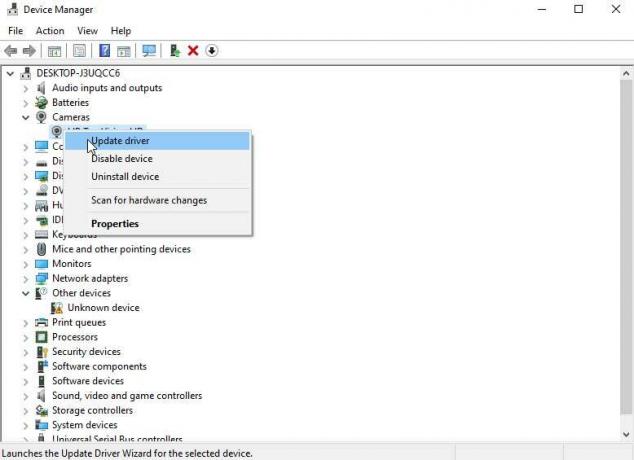
to je to. Zdaj počakajte nekaj minut, dokler se gonilnik ne prenese in namesti v vaš računalnik. Ko končate, preprosto znova zaženite računalnik in odprite kamero, da preverite, ali je težava s samodejnim ostrenjem odpravljena ali ne.
Oglasi
Popravek 5: onemogočite sporne aplikacije
Obstaja velika možnost, da bi neka aplikacija, ki se izvaja v ozadju, v nasprotju z vašo kamero in jo preprečila deluje pravilno in to je glavni razlog, zakaj se v sistemu Windows pojavlja težava s samodejnim ostrenjem Logitech C920 osebni računalnik. Zato je priporočljivo onemogočiti vse sporne aplikacije, ki se izvajajo v ozadju. Če pa ne poznate korakov, ne skrbite, saj smo tukaj samo zato, da vam pomagamo. Torej, pohod s potrebnimi koraki za to:
- sprva, desni klik v meniju Start in v pojavnem meniju izberite Upravitelj opravil.
- Nato eno za drugim izberite aplikacije, ki se izvajajo v ozadju, in jih onemogočite, dokler ne dobite aplikacije v sporu, ki povzroča napako.
Vendar pazite, da ne onemogočite postopka, povezanega z vašim sistemom. Ko končate, znova zaženite sistem in odprite kamero, da preverite, ali je težava odpravljena ali ne.
Preberite tudi: Popravek: Spletna kamera Logitech C920 ne deluje Težava
Zaviti
Torej, to je to, kako odpraviti težavo s samodejnim ostrenjem Logitech C920. Upamo, da so vam popravki, omenjeni v tem priročniku, pomagali. Toda v zelo nesrečni situaciji, če napaka ne bo odpravljena, priporočamo, da se pomaknete do najbližjega servisnega centra in opravite popravilo. Kakorkoli že, komentirajte spodaj, če imate kakršna koli vprašanja ali zahteve za nas.


![Kako namestiti založniški ROM na Turkcell T60 [datoteka vdelane programske opreme]](/f/b8be4597bb3901fc419e6a0ac4921524.jpg?width=288&height=384)
